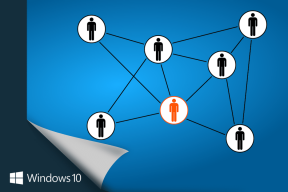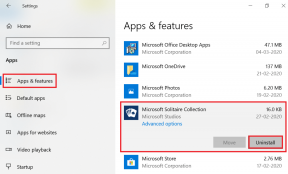Cara Mentransfer Kontak dari Android ke iPhone
Bermacam Macam / / November 29, 2021
Manajemen kontak bisa menjadi rumit saat Anda mengganti perangkat dari Android ke iPhone. Lagi pula, Anda tidak ingin kehilangan ratusan kontak saat mentransfer dari Android ke iPhone. Tidak seperti Android, tidak ada cara mudah untuk masuk menggunakan akun Google selama penyiapan dan menyinkronkan daftar kontak secara otomatis. Segalanya bisa menjadi rumit jika Anda tidak tahu cara mentransfer kontak dari Android ke iPhone.

Beralih dari Android ke ponsel Android tidak akan merepotkan karena Anda mungkin menggunakan ID Gmail yang sama untuk menyinkronkan catatan, tugas, kontak, dan aplikasi. Saat beralih dari Android ke iPhone, Anda perlu menggunakan alat yang relevan untuk membuat transisi semulus mungkin.
Dalam posting ini, kita akan berbicara tentang cara mudah untuk mentransfer kontak dari Android ke iPhone. Kami juga akan menyebutkan menambahkan kontak Outlook ke iPhone. Kami juga akan membahas bagaimana Anda dapat menggunakan Apple platform iCloud untuk menyinkronkan kontak yang baru saja ditransfer.
Gunakan Solusi Apple
Apple telah mengembangkan solusi yang disebut 'Pindah ke iOS' untuk pengguna yang bermigrasi dari Android ke iPhone. Dengan aplikasi 'Pindah ke iOS', seseorang dapat mentransfer pesan, log panggilan, kontak dari perangkat Android lama ke iPhone baru.
Pertama, Anda perlu mengunduh aplikasi 'Pindahkan ke iOS' dari Play Store. Simpan iPhone baru Anda bersama Anda di layar pengaturan. Sekarang, buka aplikasi di Android dan buka layar pengaturan. Setelah itu, aplikasi akan meminta Anda untuk menambahkan kode dari perangkat iOS ke Android. Masukkan kode dan proses transfer akan dimulai.


Dalam beberapa menit, semua data Anda yang relevan, seperti kontak, pesan, kalender, foto, dan video, akan mulai disalin dari Android ke iOS. Pindah ke aplikasi iOS menggunakan jaringan Wi-Fi pribadi yang aman untuk melakukan transfer.

Jika Anda tidak ingin mengikuti cara Apple, maka Anda dapat menggunakan trik di bawah ini untuk mentransfer semua kontak Gmail atau Outlook ke iPhone.
Unduh Pindah ke iOS untuk Android
Juga di Guiding Tech
Tambahkan Akun Gmail dan Outlook di iPhone
Dengan iOS, Anda dapat langsung mengintegrasikan akun email seperti Yahoo, Outlook, iCloud, Microsoft Exchange, dan lainnya ke dalam ekosistem Apple. Apple menawarkan tempat sentral untuk menambah, mengelola, menghapus semua ID email. Ikuti langkah-langkah di bawah ini untuk menambahkan Gmail dan Outlook akun ke iPhone dan sinkronkan kontak.
Langkah 1: Buka aplikasi Pengaturan di iPhone.
Langkah 2: Buka Kata Sandi & Akun.
Langkah 3: Pilih Tambahkan akun dan masuk menggunakan kredensial akun Google dan Microsoft.


Langkah 4: Buka menu Gmail, dan Anda akan melihat Mail, Kontak, Kalender, dan Catatan untuk disinkronkan dengan iPhone. Aktifkan Kontak untuk menyinkronkan kontak Gmail ke iPhone.

Langkah 5: Kembali ke menu Semua akun dan buka tab Outlook. Aktifkan juga kontak untuk Outlook.
Dengan Outlook, Anda dapat mengintegrasikan tugas Outlook dengan aplikasi Pengingat Apple juga.
Gunakan Aplikasi Super Backup di Android
Google Play Store dipenuhi dengan lusinan solusi cadangan kontak dan pesan. Di antara mereka, Aplikasi Super Backup adalah salah satu yang terbaik yang pernah saya lihat.
Catatan: Super Backup atau aplikasi lain biasanya mendapatkan akses ke data cadangan Anda. Tidak ada jaminan bahwa tidak ada aplikasi yang menawarkan keamanan sempurna untuk mentransfer data Anda. Jadi gunakan mereka sesuai kebijaksanaan Anda.
Pertama, Anda perlu mengunduh aplikasi Super Backup dari Play Store. Buka aplikasi dan itu akan menawarkan Anda untuk mencadangkan Aplikasi, SMS, Kontak, Log Panggilan, Kalender, Rekaman Panggilan, dan Gambar.


Buka tab Kontak dan gunakan opsi Cadangkan Semua. Aplikasi akan mulai menghasilkan file .vcf dengan semua kontak. Setelah pembuatan file berhasil, bagikan file ke iPhone menggunakan Bluetooth atau Email.


Pindah ke iPhone dan buka file .vcf dan itu akan mengimpor semua kontak.
Unduh Super Backup untuk Android
Juga di Guiding Tech
Ubah Akun Kontak Default di iPhone
Sekarang Anda telah mentransfer semua kontak dari Android ke iPhone, saatnya memanfaatkan integrasi iCloud di iPhone. Pertama, Anda perlu mengubah lokasi kontak default di iPhone dari Gmail ke iCloud.
Buka aplikasi Pengaturan di iPhone dan buka Kontak > Akun Default > dan ubah ke iCloud.


Dari layar yang sama, seseorang dapat mengimpor kontak SIM menggunakan opsi di bawah ini. Ini akan menanyakan lokasi untuk mengekspor kontak.

Mulai sekarang, setiap kali Anda menambahkan kontak baru di perangkat, itu akan disimpan ke platform iCloud.
Cadangkan Kontak ke iCloud
Anda telah mentransfer semua kontak dari Android ke iPhone. Sekarang, saatnya untuk mengambil cadangannya menggunakan platform iCloud. Latihan ini memudahkan Anda untuk memulihkan kontak dari cadangan iPhone.
Apple menyediakan fungsi pencadangan dan pemulihan yang kuat saat beralih dari satu iPhone ke iPhone lainnya (sesuatu yang dikenal iOS dibandingkan dengan solusi berantakan Google). Sangat penting untuk mencadangkan data yang diperlukan ke iCloud untuk melakukan transfer yang lancar.


Anda harus membuka Pengaturan > Profil > iCloud dan mengaktifkan pencadangan untuk kontak, pesan, kalender, dan lainnya.
Juga di Guiding Tech
Kelola Kontak Seperti Profesional
Anda dapat dengan mudah mentransfer kontak dari Android ke iPhone menggunakan trik di atas. Saya akan merekomendasikan pergi dengan menambahkan akun Gmail atau Outlook di iPhone untuk menyinkronkan kontak. Anda selalu dapat menggunakan aplikasi seperti Super Backup untuk menghasilkan file .vcf untuk pencadangan offline.
Selanjutnya: iCloud hadir dengan penyimpanan gratis sebesar 5 GB untuk setiap pengguna iOS, iPadOS, dan macOS. Itu dapat dengan cepat terasa dengan semua opsi diaktifkan. Baca posting di bawah ini untuk menghapus penyimpanan iCloud dari iPhone dan Mac.

![Nonaktifkan Layar Sentuh di Windows 10 [GUIDE]](/f/5feb07854196297081e514ede74ffe31.png?width=288&height=384)